

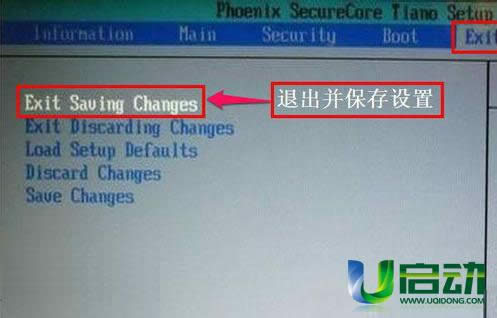
|
系统软件是指控制和协调计算机及外部设备,支持应用软件开发和运行的系统,是无需用户干预的各种程序的集合,主要功能是调度,监控和维护计算机系统;负责管理计算机系统中各种独立的硬件,使得它们可以协调工作。系统软件使得计算机使用者和其他软件将计算机当作一个整体而不需要顾及到底层每个硬件是如何工作的。 很多人的笔记本都是宏基,他们刚买的宏基笔记本时候,发现默认的电脑系统,非常适合,那么acer重装系统需要什么方法,很多人都想宏基笔记本重装系统,不是电脑系统不适合自己,就是电脑系统用久了想重装系统,那么就让小编告诉大家acer重装系统图文教程,保证大家轻松学会。 acer重装系统图文教程: 1、有的电脑没有启用F12快捷键,所以需要先到bios中打开F12快捷键功能,打开电脑出现开机画面时按F2进入BIOS界面,使用左右方向键将光标移至Main栏目,再使用上下方向键将光标移至F12 Boot Menu项,设置打开还是关闭F12快捷键功能,如下图所示:  2、选择F12 Boot Menu项按回车键,在弹出的窗口中,使用上下方向键选择对应的打开或关闭项,按回车键确认选择(Enabled为打开),如下图所示:  完成以上操作后,按快捷键保存设置(F10或者F4快捷键,通常屏幕下方都有save对应快捷键提示); 3、重新启动电脑后,按F12快捷键,进入启动菜单Boot Manager界面,当前电脑有四个选项启动,1硬盘,2光盘,3网卡,4U盘,如果你想用U盘启动,可以用上下方向键把光标移到第4项,然后按Enter键,就能立即从U盘启动,如果用光盘启动 ,同样把光标移到第2项,按Enter键就可以了,如下图所示: 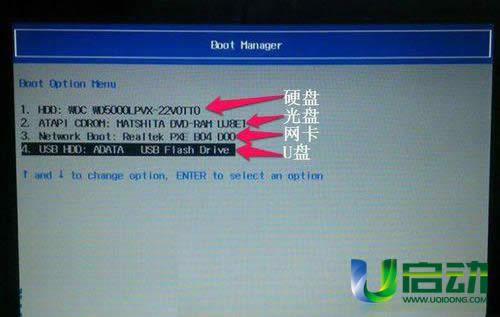 4、通过第一启动项bios设置u盘启动操作,开机按F2快捷键进入bios界面,使用左右方向键将光标一直Boot栏目,在Boot界面里,有几个选项,由于BIOS版本不一样,这里面所显示也会有差异,在这里,找到USB HDD开头项(CD/DVD开头为光盘启动),使用屏下方提示的上下移动快捷键,将其移至最上面第一位,设置好后按Enter键确定,如下图所示: 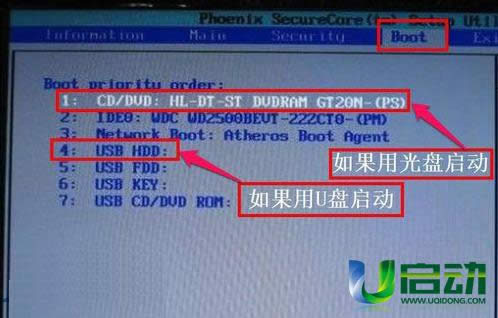 5、还可以通过Exit栏目进行保存bios设置,先使用左右方向键将光标移至Exit栏目,再使用上下方向键将光标移至Exit Saving Changes项,按回车键确认退出并保存设置,如下图所示: 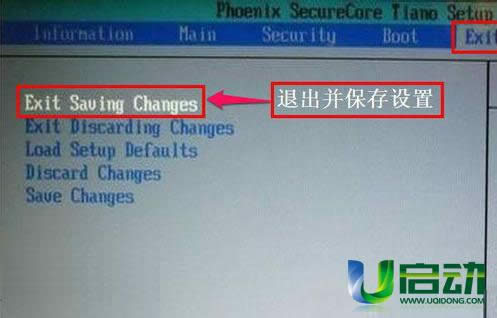 6、最后我们再介绍硬盘模式设置,首先进入到BIOS下的Main这一项,找到SATA Mode,然后按Enter进入,如下图所示: 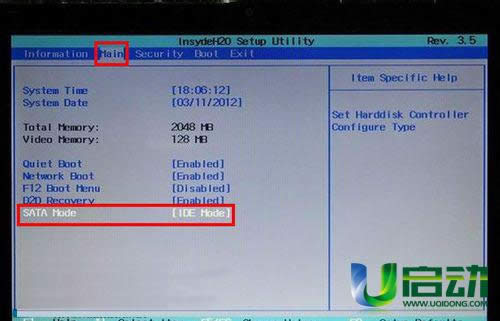 7、会弹出一个小窗口,在这个窗口中选择IDE Mode或者AHCI Mode项(IDE支持xp系统,AHCI支持win7及以上版本系统),按Enter键确定,最后当然还要按快捷键进行保存,如下图所示:  以上就是acer重装系统图文教程,买了宏基笔记本电脑不会重装系统?就来看看小编为你们整理的这篇文章的方法,这种方法不需要太多的技术含量,操作起来很简单,步骤清晰,能让网友们一目了然,现在就用这个方法去重装一下系统,让自己玩起笔记本电脑也舒服些,希望大家能学会。 系统软件一般是在计算机系统购买时随机携带的,也可以根据需要另行安装。 |
温馨提示:喜欢本站的话,请收藏一下本站!